libgdx হচ্ছে ক্রস প্লাট্রফরম গেম ডেভেলপমেন্ট ফ্রেমওয়ার্ক। একটা গেমের জন্য একবার কোড লিখে সব গুলো প্লার্টফরমে সাপোর্ট করানোর একটা সুন্দর ফ্রেমওয়ার্ক। libGDX দিয়ে Windows Desktop Game, Mac OSX, Android, iOS এবং HTML5 গেম তৈরি করা যায়। আমাদের কোড একবারই লিখতে হবে। ফ্রেমওয়ার্কটি আমাদের জন্য ভিন্ন ভিন্ন প্লাটফর্মের জন্য ভিন্ন ভিন্ন ভাবে সে গুলো কম্পাইল করে দিবে।
libGDX জাভা প্রোগ্রামিং ল্যাঙ্গুয়েজ গেম ইঞ্জিন। আমরা দেখবো কিভাবে একটি libGDX প্রজেক্ট তৈরি করতে হয় এবং তা কিভাবে রান করাতে হয়। libGDX প্রজেক্ট তৈরি করার জন্য আমাদের কম্পিউটারে জাভা ইন্সটল করা থাকতে হবে। আমরা মূলত এন্ড্রয়েডের জন্য কিভাবে গেম তৈরি করা যায়, তা দেখবো। আর তাই আমাদের এন্ড্রয়েড স্টুডিও ইন্সটল করতে হবে। যদিও একই গেম সব গুলো প্লাটফরমেই চলবে। এবং এন্ড্রয়েড স্টুডিও দিয়েই কম্পাইল করা যাবে।
জাভা এবং এন্ড্রয়েড স্টুডিও ইন্সটল করা না থাকলে এই লেখাটা দেখতে পারেন, এখানে বিস্তারিত সব কিছু নিয়ে আলোচনা করা হয়েছে: এন্ড্রোয়েড স্টুডিও ব্যবহার করে এন্ড্রোয়েড অ্যাপ তৈরির গাইড লাইন।
এর পরের কাজ হচ্ছে libGDX প্রজেক্ট সেট আপ করার অ্যাপ ডাউনলোড করা। https://libgdx.badlogicgames.com/ এখানে গিয়ে ডাউনলোড সেকশন থেকে ডাউনলোড করা যাবে। আমরা ডাউনলোড করব Setup App, তার জন্য Download Setup App এ ক্লিক করব।
ডাউনলোড করার পর অ্যাপটি রান করলে নিচের মত অপশন পাবেন। এখানে আপনার প্রজেক্টের নাম দিয়ে Generate বাটনে ক্লিক করলে libGDX গেম প্রজেক্ট তৈরি করবে। প্রথমবার প্রজেক্ট তৈরি করতে অনেক সময় লাগবে। কারণ ইন্টারনেট থেকে প্রয়োজনীয় ফাইল ডাউনলোড হবে।
প্রজেক্ট তৈরি হয়ে গেলে আমরা প্রজেক্টটি এন্ড্রয়েড স্টুডিওতে ইম্পোর্ট করতে পারব। তার জন্য এন্ড্রয়েড স্টুডিও ওপেন করার পর Import প্রোজেক্ট ( Eclipse ADT, Gradle, etc) অপশন এ ক্লিক করলে ন্যাভিগেটর থেকে যেখানে libGDX প্রজেক্ট তৈরি করেছেন, তা সিলেক্ট করে দিলে প্রজেক্টটি অ্যান্ড্রয়েড স্টুডিওতে ওপেন হবে।
ওপেন হওয়ার পর আমরা রান করতে পারব। এন্ড্রয়েডে রান করার জন্য প্রজেক্টটি কনফিগার করা থাকে। রানে ক্লিক করলে ইমিউলেটরে ওপেন হবে।
হুরররে! আমরা আমাদের প্রথম গেম তৈরি করে ফেলছি!
আমরা চাইলে এ প্রজেক্টটি ডেস্কটপেও রান করতে পারি। তার জন্য আমাদের রান কনফিগারেশন করে নিতে হবে। এ জন্য Edit Configuration এ ক্লিক করব। নিচের ছবিটি দেখিঃ
Run > Edit Configuration থেকেও এডিট কনফিগারেশন করা যাবে। বাম কোনায় আমরা একটা প্লাস বাটন দেখব, ঐখানে ক্লিক করব। সেখান থেকে সিলেক্ট করব Application. নতুন একটি উইন্ডো আসবে। এখানে আমরা ডেস্কটপে আমাদের গেমটি রান করার জন্য সেটআপ করব।
উপরের ছবিটি দেখি। আমরা এই কনফিগারেশনের একটা নাম দিব। Desktop এ আমরা রান করব, তাই Desktop দিলাম। এরপর মেইন ক্লাস সিলেক্ট করতে হবে। সিলেক্টর থেকে আমরা DesktopLauncher সিলেক্ট করে দিব। Working Directory হিসেবে আমাদের প্রজেক্ট ডিরেক্টরি হয়তো সিলেক্ট করা থাকবে। আমাদের এটা পরিবর্তন করে আমাদের প্রজেক্টের ভেতরে থাকা Android Folder এবং তার ভেতরে থাকা Assets ডিরেক্টরি সেট করে দিতে হবে। এবং শেষে Use Classpath of module থেকে ডেস্কটপ সিলেক্ট করে দিব। Apply > ok দিয়ে বের হয়ে আসব। এবার রান করলে আমাদের প্রজেক্টটি ডেস্কটপ গেম হিসেবে রান হবে।
কি দারুণ! আমরা এখন ডেস্কটপ গেম ও তৈরি করতে পারি!
ডেস্কটপের জন্য আমরা আরো সহজেই রান কনফিগার করতে পারি। তার জন্য Edit Configuration থেকে প্লাস বাটনে ক্লিক করে Gradle সিলেক্ট করতে হবে। যে কোন একটা নাম দিতে হবে। তারপর Task ফিল্ড এ desktop:run এ কমান্ড লিখে দিয়ে Apply > Ok দিয়ে বের হয়ে আসতে হবে।
এখন যদি আমরা রান প্রেস করি, তাহলে আমাদের প্রজেক্ট ডেস্কটপে রান হবে। আগের থেকে অনেক সহজ না?
আমরা দেখি যে একটা লাল ব্যাকগ্রাউন্ড আর একটা ইমেজ লোড হচ্ছে। আমরা চাইলে এই ব্যাকগ্রাউন্ড এবং ইমেজটি পরিবর্তন করতে পারি।
উপরের কোডটি দেখি, এটা রয়েছে কোর ফোল্ডারের মধ্যে। এখানে একটি ইমেজ লোড হচ্ছে। ইমেজটি রয়েছে Android> Assets ফোল্ডারে। ঐ ফোল্ডারে নতুন ইমেজ দিয়ে এখান থেকে ইমেজের নাম পরিবর্তন করে দিলেই ইমেজটি পরিবর্তন হবে। মজার না? আর ব্যাকগ্রাউন্ড সেট করা হয়েছে glClearColor থেকে। এখানে glClearColor এ আমরা অন্য কালার কোড দিলেই ব্যকগ্রাউন্ড পরিবর্তন হবে। হুহ! অনেক সহজ।
আমরা দেখেছি কিভাবে একটি libGDX প্রজেক্ট তৈরি করা যায় এবং কিভাবে মোবাইল বা ডেস্কটপে রান করা যায়। এবারের কাজ হচ্ছে সব গুলো ফোল্ডারে কি আছে সে গুলো দেখা। এখানে অনেক গুলো ডিরেক্টরি রয়েছে। Android, Core, desktop, html, ios ইত্যাদি। এগুলো কোনটাতে কি রয়েছে সেগুলো দেখা। একের অধিক ইমেজ লোড করা। ইমেজ পজিশন পরিবর্তন করা। ইত্যাদি। এরপর আমরা আস্তে আস্তে দেখব কিভাবে একটি স্যতিকারের গেম তৈরি করা যায়। হ্যাপি গেম ডেভেলপমেন্ট 🙂
প্রজেক্টের সোর্স কোড গুলো ডাউনলোড করা যাবে গিটহাব থেকে। প্রত্যেকটা প্রজেক্ট আলাদা আলাদা ফোল্ডারে রয়েছে। ঐখান থেকে ডাউনলোড করে নিয়ে কাজ করা যাবে। গিটহাব লিঙ্ক।
অন্যান্য লেখা গুলোঃ
- libGDX গেম ডেভেলপমেন্ট টিউটোরিয়াল: Drawing
- libGDX গেম ডেভেলপমেন্ট টিউটোরিয়াল: Text
- libGDX গেম ডেভেলপমেন্ট টিউটোরিয়াল: Camera, Viewport, Projection Matrix
- libGDX গেম ডেভেলপমেন্ট টিউটোরিয়াল: Screens
- libGDX গেম ডেভেলপমেন্ট টিউটোরিয়াল: Sound
- libGDX গেম ডেভেলপমেন্ট টিউটোরিয়াল: একটি সিম্পল গেম তৈরি
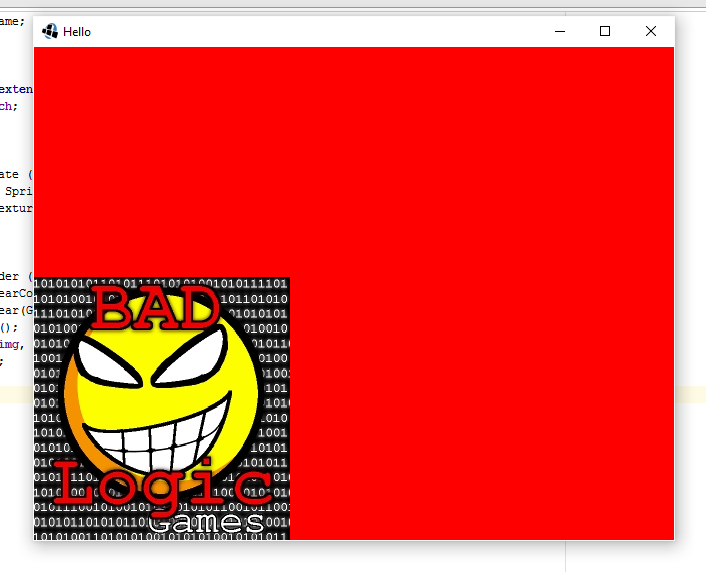
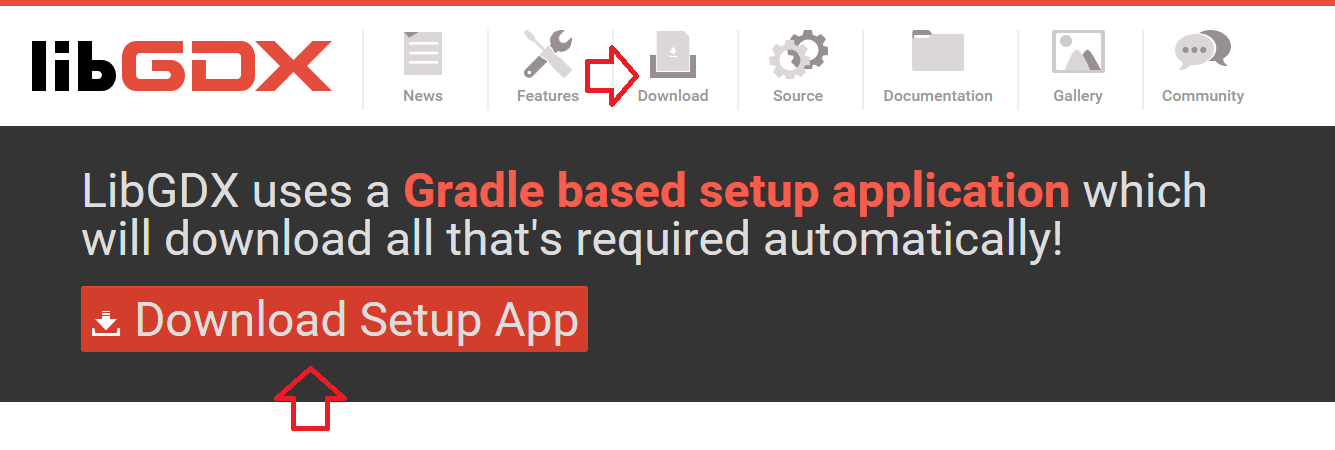
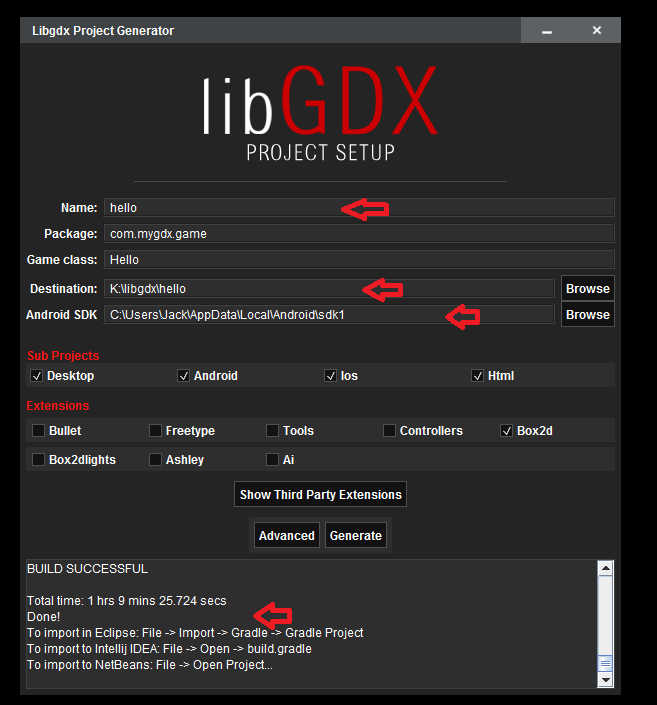
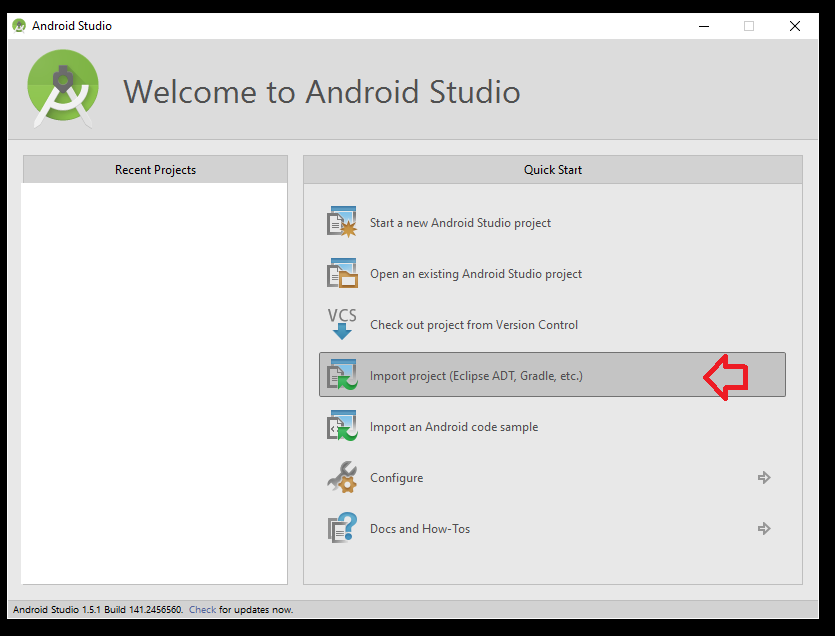
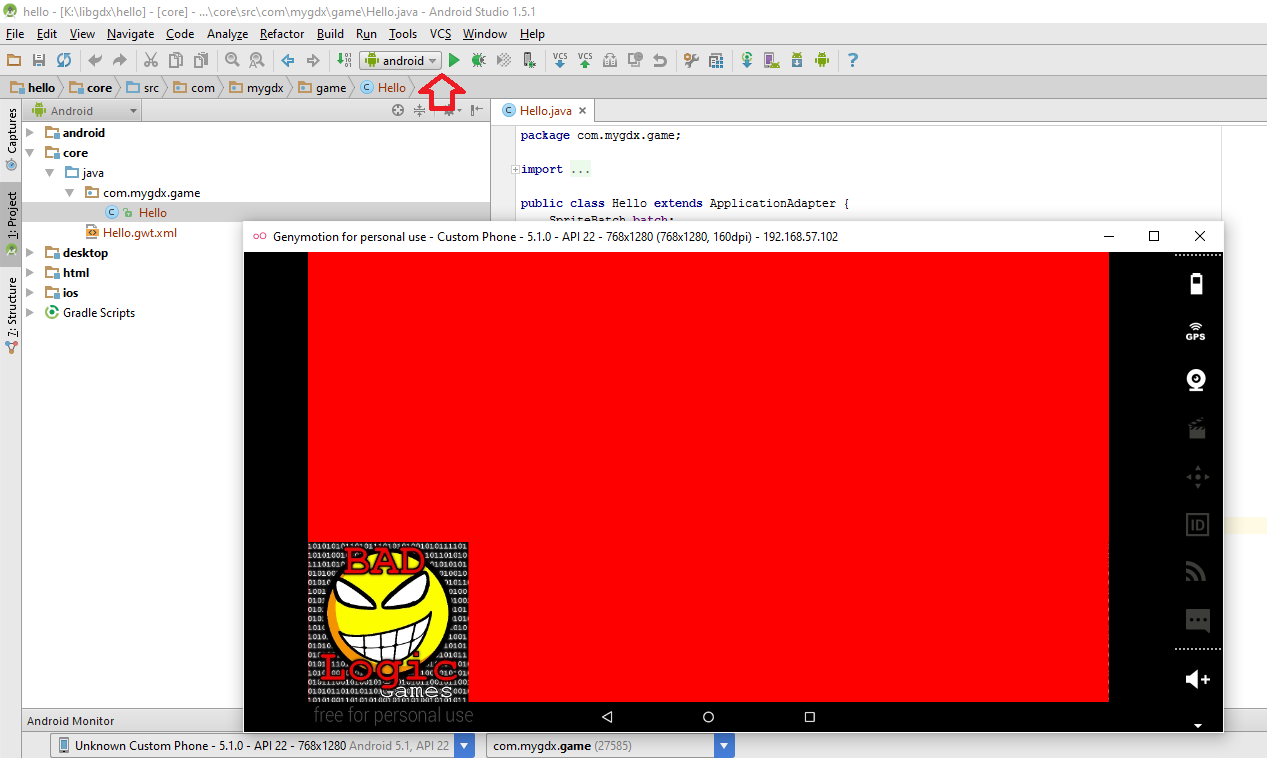
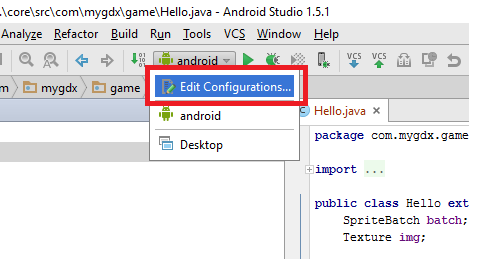
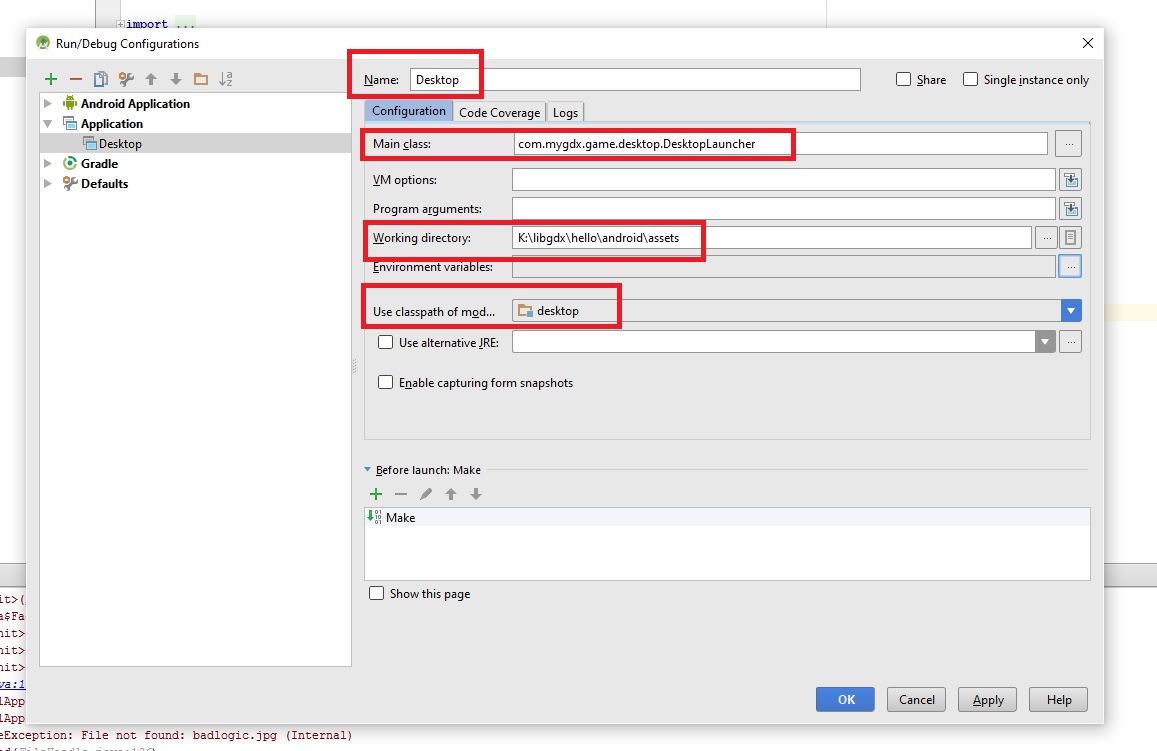
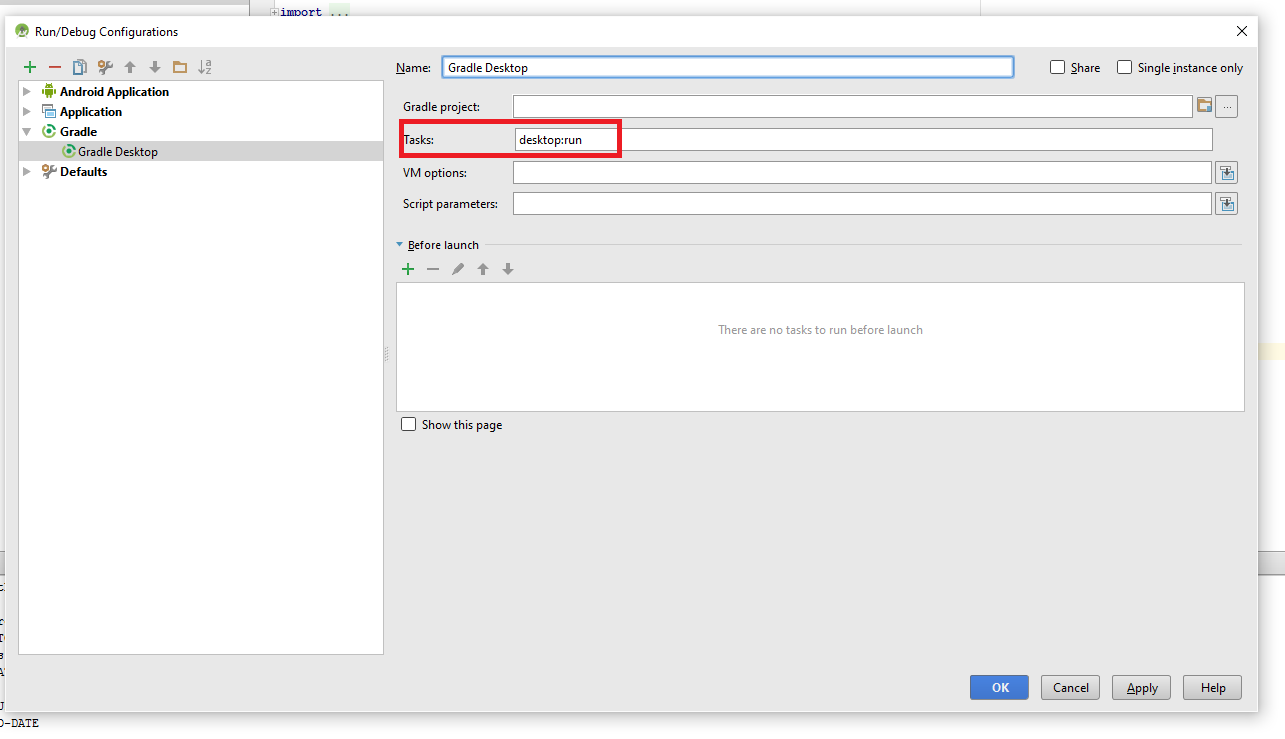
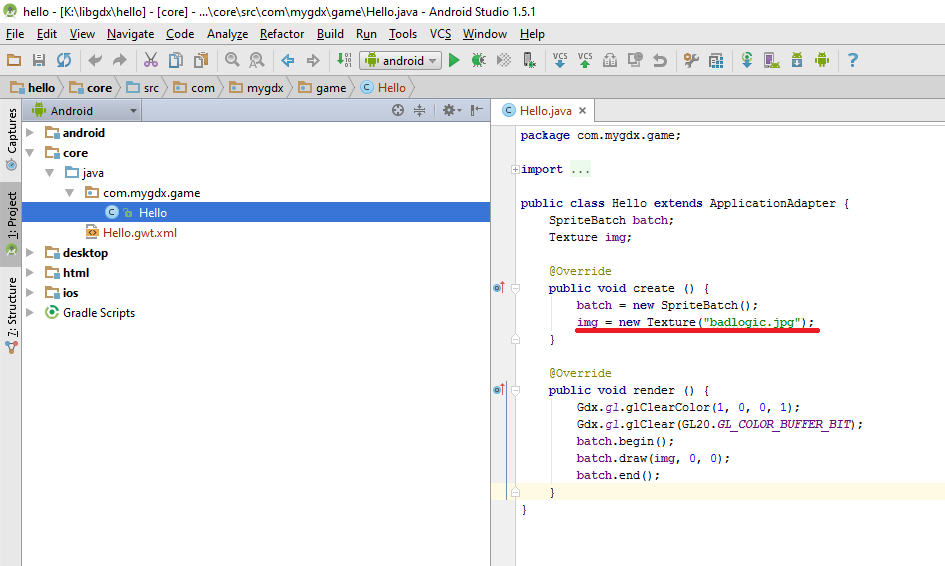
অনেক ভাল হচ্ছে ভাই ,লিখে যান 🙂
android stdio chara eclipse e import korle ki run korbe nah?
nah
খুব ভালো হইছে ভাই, দারাবাহিক ভাবে লিখে যান।